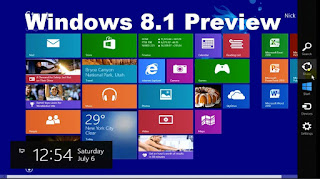Sharaf Computer (SC)
oleh : Tgk. Rahmad, M.Ld
Daftar Blog Saya
Daftar Blog Saya
Bebas Tipuan
Sabtu, 28 Juli 2018
Muhammad Mubasysyir, Peserta Finalis Termuda Cabang Tilawah dan Tahfidz ...
Suara Emas bocah 9 tahun, Muhammad Mubasysyir menggentarkan Pidie dengan bacaan tilawah & Tahfidznya di ajang Mushabaqah Tilawatil Quran. Peserta ini berasal dari Khafilah Mutiara Timur tampil sebagai Finalis Termuda di MTQ Ke-35 Pidie yang diselenggarakan di Kecamatan Mila.
Minggu, 11 Februari 2018
Penyebab Komputer Tidak Bisa Booting dan Cara Mengatasinya
gambar: layar hitam tidak mau masuk windows
Ketika anda menghidupkan komputer, sebelum
masuk ke Windows atau Sistem Operasi lain, komputer akan melakukan proses
booting. Proses booting normalnya hanya berlangsung beberapa detik saja, namun
kadang kala bisa saja menjadi sangat lama atau bahkan berhenti di satu titik
atau bisa di katakan gagal booting.
Jika layar komputer anda hanya menampilkan
background hitam dengan tulisan tertentu atau bahkan hanya menampilkan
kedap-kedip dari kursor untuk waktu yang cukup lama dan tidak terlihat
tanda-tanda masuk ke windows (logo windows tidak tampil) atau system operasi
lain, bisa di pastikan komputer anda mengalami gagal booting.
Ketika hal seperti itu terjadi, apalagi ketika
benar-benar harus menggunakan komputer, tentu cukup membuat kesal dan pusing.
Sebelum membawanya ke ahlinya, ada beberapa cara yang bisa anda lakukan untuk
mengatasi hal tersebut. Pertama-tama tentunya dengan cara mengetahui penyebab
komputer gagal booting. Kali ini dosenIT akan membahas beberapa penyebab
komputer tidak bisa booting dan panduan cara mengatasinya. Chek it out!
Masalah pada Sistem Operasi
Beberapa virus seperti Trojan bisa menyerang file
system, merusak, mengubah, hingga menghapusnya. Untuk itu sebaiknya anda
menggunakan anvirus yang terpercaya untuk menghalau datangnya virus-virus
tersebut. Namun bagaimanapun, virus bisa datang melalui berbagai cara yang
tidak bisa kita duga.
Jika komputer anda terkena virus, hingga tidak bisa
booting, tentunya langkah pertama yang harus anda ambil adalah menghilangkan
virus tersebut dan menyelamatkan data-data anda. Berikut cara menghilangkan
virus pada computer yang tidak bisa booting:
Masuk ke Windows/ system operasi lain dengan Save
Mode. Caranya dengan menekan tombol F5 atau tombol lain yang bisa anda
lihat pada pemberitahuan di layar ketika komputer baru saja mulai beroprasi.
Jalankan program antivirus, dan lakukan scan
terhadap seluruh isi hardisk, terutama pada system C. Jika anda belum memiliki
antivirus yang terinstall pada computer anda, anda bisa menginstallnya terlebih
dahulu tetap melalui save mode, atau menggunakan software pihak ketiga.
Jika antivirus mendeteksi adanya virus/ malware/
spyware, segera lakukan pembersihan dengan menghapus atau mengkarantinanya.
Lalu restart computer kembali.
Kerusakan Registery pada system operasi bisa di
sebabkan oleh virus, malware, proses penguninstallan software yang tidak
berjalan dengan baik, atau karena terjadinya konflik pada hardware (drivers
yang tidak kompatible). Hal tersebut bisa diatasi dengan merepair windows/
system operasi lain yang anda gunakan
Namun penyebab registery hilang/korup bisa juga
terjadi karena motherboard yang sudah lemah/ rusak. Merepair OS hanya akan
mengatasi pemasalah sementara saja, anda harus menggantinya untuk menyelesaikan
masalah. Cara me-Repair Sistem Operasi Windows, dkk:
Masuk ke menu BIOS dengan cara menekan tombol F2
atau tombol lain seperti yang tampil pada pemberitahuan di layar.
Ubah Boot Option, pastikan First Boot adalah DVD/
USB (bergantung jenis instalasi windows yang akan anda gunakan)
Setelah itu save dan exit bios, lalu system operasi
akan kembali berjalan.
Pastikan DVD/ USB instalasi Windows/ Sistem Operasi
lain sudah terpasang, lalu segera tekan tombol sembarang ketika muncul
pesan”Press Any Key to Boot from DVD” atau USB.
Pilih opsi Repair Windows untuk me-repair Sistem
Operasi, lalu tunggulah hingga proses selesai.
Kesalahan ini bisa terjadi jika anda menginstall
software dengan Sistem Operasi yang digunakan komputer anda/ drivers yang tidak
kompatibel dengan hardware yang terpasang, atau bisa juga jika anda tidak
selesai melakukan pengunistallan software tertentu. Meskipun jarang terjadi,
tetap saja hal ini perlu di waspadai.
Jika kemungkinan terjadi kesalahan penginstallan
(tidak kompatibel), anda sebaiknya mengingat-ingat software yang terakhir anda
install sebelum komputer menjadi tidak bisa booting. Ini perlu, supaya
anda bisa yakin software mana yang harus anda uninstall untuk memperbaiki gagal
booting.
Cara untuk mengunistall software pada komputer yang
gagal booting:
Jalankan Komputer menggunakan Save
Mode. Caranya dengan menekan tombol F5 atau tombol lain yang bisa anda
lihat pada pemberitahuan di layar ketika komputer baru saja mulai beroprasi.
Setelah masuk save mode, buka Contol Panel >
Uninstall Program lalu pilih software yang terakhir anda install tersebut, atau
jika tidak ingat, pilihlah software yang mencurigakan lalu segera tekan pilihan
untuk meng-uninstall software tersebut.
Setelah proses uninstall software berhasil, Restart
komputer anda kembali, lalu biarkan system windows berjalan dalam mode normal.
Jika gagal booting memang terjadi karena adanya software yang tidak kompatibel,
niscaya komputer anda akan kembali berjalan sebagai mana mestinya.
Masalah pada Hardware
1. Masalah pada Hardisk
Jika pada saat menghidupkan komputer, booting
terhenti dengan tulisan “Disk Boot Failure….“ pada layar komputer anda, maka
masalah terjadi pada akses data pada hardisk anda. Bisa jadi kabel data pada
hardisk yang rusak, atau lebih parah lagi, hardisk anda yang rusak.
Hardisk merupakan tempat penyimpanan semua data
termasuk file Sistem Operasi. Jika terjadi masalah pada hardisk atau
ternganggunya akses data pada hardisk, tentu akan mengakibatkan Sistem Operasi
pada komputer tidak berjalan dengan baik, termasuk gagal booting.
Ubtuk memastikannya, anda dapat melakukan beberapa
langkah sbb:
Pertama pastikan tidak ada DVD atau USB Sistem
operasi yang terpasang, jika ada coba lepas dan restart komputer. Lakukan
langkah kedua jika ‘Disk Boot Failure…” masih muncul di layar
Periksa sambungan kabel data hardisk, pastikan
terpasang dengan benar. Jika masih bermasalah, coba anda ganti kabel tersebut,
jika masih bermasalah juga, maka kemungkinan besar hardisk anda bermasalah.
Ganti hardisk anda dengan yang lain, jika bisa
berjalan dengan baik berarti masalah memang ada pada hasdisk anda. Gantilah
hardisk anda segera sebelum anda semakin memperparah kerusakannya.
2. Masalah pada RAM
Jika RAM rusak, dilayar bahkan tidak akan tampil
apapun. Namun anda bisa mengeceknya dengan mencoba memindahkan RAM pada socket
yang lain (jika ada dua socket RAM pada komputer anda). Pasang salah satu RAM
bergantian jika anda mempunyai dua RAM. Sebelumnya coba bersihkan pin tembaga
pada RAM menggunakan penghapus untuk pinsil. Pastikan RAM terpasang dengan
benar.
3. Hardware mengalami Overheating
Overheating bisa terjadi jika anda memaksa komputer
anda untuk bekerja berat untuk waktu yang cukup lama, tanpa jeda istirahat.
Overhating bisa merusak komponen-komponen yang ada dalam komputer, hardware
yang paling rentan mengalami kepanasan adalah processor. Bersihkan debu-debu
pada komputer, terutama pada saluran angin dan heatsink.
Jumat, 01 April 2016
PENGENALAN WINDOWS
BAB I
PENDAHULUAN
A. Latar Belakang
Microsoft Windows atau lebih dikenal dengan sebutan Windows
adalah keluarga sistem operasi komputer pribadi yang dikembangkan oleh Microsoft
yang menggunakan antarmuka dengan pengguna berbasis grafik (graphical user interface).
Sistem operasi Windows telah berevolusi dari MS-DOS, sebuah
sistem operasi yang berbasis modus teks dan command-line. Windows versi pertama, Windows Graphic Environment 1.0 pertama kali diperkenalkan pada 10 November 1983, tetapi
baru keluar pasar pada bulan November tahun 1985 yang dibuat untuk memenuhi kebutuhan
komputer dengan tampilan bergambar. Windows 1.0 merupakan perangkat lunak 16-bit
tambahan (bukan merupakan sistem operasi) yang berjalan di atas MS-DOS (dan beberapa
varian dari MS-DOS), sehingga ia tidak akan dapat berjalan tanpa adanya sistem operasi
DOS. Versi 2.x, versi 3.x juga sama.
Pada saat ini hampir semua orang sudah menggunakan system
operasi windows sebagai system operasi di computer mereka. Hampir semua orang sudah
tahu tentang system operasi windows, cara instalasinya, aplikasinya dan lain-lain.
Tetapi banyak yang belum tahu perkembangan windows dari mulai di buat sampai sekarang
ini, untuk itu saya mencoba membahasnya dalam penulisan makalah ini.
B. Rumusan Masalah
Berdasarkan uraian dari latar belakang masalah yang telah disebutkan, maka
penulis ingin mengambil batasan pembahasan yang berupa rumusan masalah sebagai berikut:
1.
Apa definisi windows?
2.
Bagaimana sejarah perkembangannya windows?
3.
Apa saja kerusakan windows dan bagaimana cara memperbaikinya?
C. Tujuan Pembahasan
Berdasarkan rumusan masalah, maka tujuan pembahasan dari makalah ini untuk
mengetahui:
1.
Apa definisi windows?
2.
Bagaimana sejarah perkembangannya windows?
3.
Apa saja kerusakan windows dan bagaimana cara memperbaikinya?
BABA II
PEMBAHASAN
A. Definisi Windows
Windows adalah sebuah kata yang berasal dari bahasa Inggris yang memiliki arti dalam kamus bahasa indonesia adalah jendela-jendela. Namun jika dikaitkan dengan istilah komputer, pengertian windows dapat berarti sebuah sistem operasi yang dikeluarkan oleh sebuah perusahaan Amerika yang bernama Microsoft. Sistem operasi adalah sistem dasar untuk mengoperasikan sebuah alat elektronik.
Microsoft Windows atau yang lebih dikenal dengan sebutan Windows adalah keluarga sistem operasi yang dikembangkan oleh Microsoft, dengan menggunakan antarmuka berbasis grafik (graphical user interface). Sistem operasi Windows telah berevolusi dari MS-DOS, sebuah sistem operasi yang berbasis modus teks dan command-line.
B. Sejarah Perkembangan Windows
Berikut ini adalah perkembangan windows dari generasi ke
generasi :
1. Windows 1
Windows 1 dirilis pada 20 November 1985. Sistem operasi
ini adalah sistem operasi pertama yang memperkenalkan teknologi multi tasking pada
PC. Tentu saja fitur ini membuat kita jadi lebih mudah dalam membuka banyak aplikasi
sekaligus. Tanpa adanya teknologi multi tasking, komputer hanya bisa menjalankan
satu aplikasi saja dalam satu waktu. Berikut ini adalah tampilan Windows 1.01 yang
sangat sederhana yang berbasiskan 16-bit saja.
2. Windows 2
Masih tetap dengan teknologi 16-bit, Windows 2 hadir pada
9 Desember 1987. Sama dengan Windows 1, Windows 2 juga berjalan secara langsung
di Floppy Disk, dan bisa berjalan lancar walaupun komputer tidak dilengkapi hardisk.
Di Windows 2 inilah pertama kali dikenalkannya istilah “Maximize” dan “Minimize”
di setiap Window aplikasi.
3. Windows 2.1
Kurang dari 1 tahun setelah dirilisnya Windows 2, tepatnya
pada 27 Mei 1988, Microsoft merilis Windows 2.1. Ini adalah pertama kalinya Windows
memerlukan hardisk agar bisa berjalan.
4. Windows 3.0
Pada 22 Mei 1990, Microsoft merilis Windows 3.0. Dengan
merombak tampilannya secara besar-besaran, Windows 3.0 menjadi titik kesuksesan
sistem operasi Windows.
5. Windows 3.1
Pada 6 April 1992, Windows hadir dengan tampilan yang lebih
manis dibandingkan versi sebelumnya. Versi ini sudah memiliki File Manager, Program
Manager, serta mendukung 32-bit disk access. Versi multimedianya juga telah dilengkapi
dengan media viewer untuk memainkan video.
6. Windows 95
Di versi ini Windows sudah mulai mendapatkan “bentuknya”.
Windows 95 dirilis pada 24 Agustus 1995 dan telah menggunakan 32-bit architecture.
7. Windows 98
Windows 98 mulai dipasarkan pada 25 Juni 1998. Di versi
inilah Windows mulai support dengan port USB secara gila-gilaan. USB hub, USB scanner,
USB mouse, USB keyboard, USB joystick, dan berbagai device USB lainnya.
8. Windows 2000
Windows 2000 termasuk kedalam keluarga Windows NT. Dirilis
pada 17 February 2000, Windows 2000 ini khusus dibuat untuk kalangan bisnis. Ada
versu Professional, Server, Advanced Server dan Datacenter Server. Untuk pengguna
rumahan, Windows merilis Windows ME beberapa bulan kemudian.
9. Windows ME (Millennium
Edition)
Sesuai dengan namanya, Windows ME ini dirilis pada 14 September
tahun 2000 yang sering disebut sebagai tahun milenium. Dibandingkan dengan Windows
98, Windows ME memiliki boot time yang jauh lebih cepat. Di Windows inilah pertama
kali ada fitur System Restore untuk merestore PC ke titik tertentu jika mengalami
permasalahan. Namun demikian, banyak yang menganggap bahwa Windows ME ini adalah
produk gagal yang memiliki banyak masalah. Keberadaan Windows ME ini pun segera
digantikan oleh Windows NT Family lainnya ( XP, Vista, 7, dan Windows 8).
10. Windows XP
Inilah OS Windows yang sempat melegenda, Windows XP. Dipasarkan
mulai 25 Oktober 2001, Windows XP adalah sistem operasi untuk pengguna rumahan yang
menggunakan kernel NT. Disini Windows XP sudah tampil cantik dengan berbagai fitur
yang sangat mendukung multimedia. Mulai dari bulan September 2003 hingga Juli 20011,
Windows XP menjadi sistem operasi yang paling banyak digunakan di seluruh dunia.
Ini artinya XP menjadi penguasa sistem operasi selama kurang lebih 7 tahun.
11. Windows Vista
5 tahun semenjak dirilisnya XP, Microsoft merilis Windows
Vista, tepat pada 30 Januari 2007. Windows Vista hadir dengan security yang lebih
kuat daripada Windows XP. Namun demikian Windows Vista mendapat banyak sekali cacian
dan dianggap sebagai produk gagal oleh sebagian orang. Ini terkait dengan kebutuhan
spesifikasi sistem yang besar, banyak masalah kompatibilitas dengan hardware dan
software, serta notifikasi user UAC yang sangat mengganggu.
12. Windows 7
Windows 7 dirilis mulai 22 Oktober 2009, kurang dari 3
tahun setelah Vista dirilis. Windows 7 hadir dengan berbagai perbaikan dari Windows
Vista, antara lain peningkatan performa, kebutuhan spesifikasi yang lebih ringan,
dukungan penuh terhadap komputer dengan multi-core processor, dll. Mirip dengan
Windows XP, Windows 7 juga memiliki banyak sekali pengguna di seluruh dunia.
13. Windows 8
Inilah sistem operasi Windows terbaru yang baru dirilis
26 Oktober 2012 lalu. Namun demikian, kamu sudah bisa mendapatkan versi trialnya
dengan masa aktif selama 3 bulan disini. Microsoft melakukan perombakan besar-besaran
pada tampilan Windows 8, antara lain: memiliki start screen dan tampilan yang berbeda
dengan versi Windows sebelumnya. Di Windows 8 ini juga diperkenalkan Windows Store
yang akan menjadi market jual beli aplikasi untuk Windows 8.
14. Windows 8.1
Windows 8.1 pertama kali diperkenalkan dan dirilis sebagai beta publik pada
bulan Juni 2013, Windows 8.1 dirilis untuk manufaktur pada tanggal 27 Agustus 2013,
dan mencapai ketersediaan umum pada tanggal 17 Oktober 2013, hampir setahun setelah
rilis ritel dari pendahulunya. Windows 8.1 tersedia gratis untuk pengguna salinan
ritel Windows 8 dan Windows RT melalui Bursa Windows. Dari segi tampilan yang
membedakan windows 8.1 dengan windows 8 adalah pada tombol startnya, di windows
8.1, tombol start sama persis seperti yang terdapat di windows 7.
15.
Windows 10
Pada bulan April 2014, pada Konferensi Build, Terry Myerson dari
Microsoft meluncurkan versi terbaru dari Windows yaitu windows 10. Hal itu
kemudian melaporkan bahwa Microsoft sedang mengerjakan pembaruan untuk Windows
8 dengan nama kode Threshold, dan itu
berspekulasi Threshold yang akan
dicap sebagai "Windows 9",
"Windows 10", atau "Windows One" (mengacu pada beberapa produk Microsoft baru-baru ini
dengan merek yang sama.
C. Kerusakan Pada Windows dan Cara Memperbaikinya
Berikut tahapan-tahapan sesuai dengan jenis kesalahan.
1.
Memperbaiki Instalasi (Repair Install)
Jika Windows XP Anda rusak (corrupted) dimana Anda tidak mempunyai sistem
operasi lain untuk booting, Anda dapat melakukan perbaikan instalasi (Repair
Install) yang bekerja sebagaimana setting (pengaturan) yang awal.
-
Pastikan Anda mempunyai kunci (key) Windows XP
yang valid.
-
Keseluruhan proses akan memakan waktu kurang
lebih 1/2 atau 1 jam, tergantung spek komputer Anda.
-
Jika Anda dimintai password administrator,
sebaiknya Anda memilih opsi perbaikan (repair) yang kedua, bukan yang pertama.
-
Masukkan CD Windows XP Anda dan lakukan booting
dari CD tersebut.
-
Ketika sudah muncul opsi perbaikan kedua
R=Repair, tekan tombol R
-
Ini akan memulai perbaikan.
-
Tekan tombol F8 untuk menyetujui proses
selanjutnya "I Agree at the Licensing Agreement"
-
Tekan tombol R saat direktori tempat Windows XP
Anda terinstal.
Biasanya C:\WINDOWS
-
Selanjutnya akan dilakukan pengecekan drive C:
dan mulai menyalin file-file. Dan secara otomatis restart jika diperlukan.
Biarkan CD Anda dalam drivenya.
-
Berikutnya Anda akan melihat sebuah gambar
"progress bar" yang merupakan
-
bagian dari perbaikan, dia nampak seperti
instalasi XP normal biasanya, meliputi "Collecting
-
Information, Dynamic Update, Preparing
Installation, Installing Windows, Finalizing Installation" .
-
Ketika ditanya, klik tombol Next
-
Ketika ditanya untuk memasukkan kunci, masukkan
kunci (key) Windows XP Anda yang valid.
-
Normalnya Anda menginginkan tetap berada dalam
nama Domain atau Workgroup yang sama.
-
Komputer akan restart.
-
Kemudian Anda akan mempunyai layar yang sama
sebagaimana pengaktifan
-
sistem ketika instalasi normal.
-
Register jika Anda menginginkannya (biasanya
tidak diperlukan).
-
Selesai
2.
NTOSKRNL Rusak atau Hilang (Missing or Corrupt)
Jika Anda mendapati pesan error bahwa "NTOSKRNL not found"/ NTOSKRNL
tak ditemukan, lakukan:
-
Masukkan CD Windows XP dan booting dari CD
tersebut.
-
Pada saat muncul opsi R=Repair yang pertama,
tekan tombol R.
-
Tekan angka sesuai dengan lokasi instalasi
Windows yang ingin diperbaiki yang sesuai.
-
Biasanya #1
-
Pindahlah ke drive CD Drive Anda berada.
-
Tulis: CD i386
-
Tulis: expand ntkrnlmp.ex_ C:\Windows\System32
\ntoskrnl.exe
-
Jika Windows XP Anda terinstal di tempat lain,
maka ubahlah sesuai dengan lokasinya.
-
Keluarkan CD Anda dan ketikkan EXIT
3.
HAL.DLL Rusak atau Hilang (Missing or Corrupt)
-
Jika Anda mendapatkan error berkenaan dengan
rusak atau hilangnya file hal.dll, ada kemungkinan file BOOT.INI mengalami salah
konfigurasi (misconfigured).
-
Masukkan CD Windows XP dan booting dari CD
tersebut. Pada saat muncul opsi R=Repair yang pertama, tekan tombol R. Tekan
angka sesuai dengan lokasi instalasi Windows yang ingin diperbaiki yang sesuai.
Biasanya #1
-
Tulis: bootcfg /list
-
Menampilkan isi/masukan pada file BOOT.INI saat
ini Tulis: bootcfg /rebuild
-
Memperbaiki konfigurasi dari file BOOT.INI
-
Keluarkan CD Anda dan ketikkan EXIT
4.
Direktori \WINDOWS\SYSTEM32\ CONFIG rusak atau
hilang
Jika Anda mendapatkan error dengan tulisan: "Windows could not start
because the following files is missing or corrupt\WINDOWS\SYSTEM32\
CONFIG\SYSTEM or \WINDOWS\SYSTEM32\ CONFIG\SOFTWARE"
-
Masukkan CD Windows XP dan booting dari CD tersebut.
Pada saat muncul opsi R=Repair yang pertama, tekan tombol R.
-
Tekan angka sesuai dengan lokasi instalasi
Windows yang ingin diperbaiki yang sesuai. Biasanya #1
-
Masukkan password administrator jika diperlukan.
Tulis: cd \windows\system32\ config
-
Berikutnya tergantung di bagian mana letak
terjadinya kerusakan:
-
Tulis: ren software software.rusak ATAU ren
system system.rusak
-
Berikutnya lagi juga tergantung di bagian mana
letak terjadinya kerusakan:
-
Tulis: copy \windows\repair\ system
-
Tulis: copy \windows\repair\ software
-
Keluarkan CD Anda dan ketikkan EXIT
5.
NTLDR atau NTDETECT.COM tak ditemukan (NTLDR or
NTDETECT.COM Not Found)
Jika Anda mendapati error bahwa NTLDR tak ditemukan saat booting:
a.
Untuk partisi tipe FAT
-
Silakan Anda melakukan booting dari disket Win98
Anda dan salinlah file
NTLDR atau NTDETECT.COM dari direktori i386 ke drive induk/akar (root) C:\
NTLDR atau NTDETECT.COM dari direktori i386 ke drive induk/akar (root) C:\
b.
Untuk partisi tipe NTFS
-
Masukkan CD Windows XP dan booting dari CD
tersebut.
-
Pada saat muncul opsi R=Repair yang pertama,
tekan tombol R.
-
Tekan angka sesuai dengan lokasi instalasi
Windows yang ingin diperbaiki yang sesuai.
-
Biasanya #1
-
Masukkan password administrator jika diperlukan.
-
Masukkan perintah berikut, dimana X: adalah
alamat drive dari CD ROM Anda (Sesuaikan!).
-
Tulis: COPY X:\i386\NTLDR C\:
-
Tulis: COPY X:\i386\NTDETECT. COM C:\
-
Keluarkan CD Anda dan ketikkan EXIT
BAB III
PENUTUP
A. Kesimpulan
ü
Microsoft Windows atau yang lebih dikenal dengan
sebutan Windows adalah keluarga sistem operasi yang dikembangkan oleh Microsoft, dengan menggunakan antarmuka
berbasis grafik (graphical user interface)
ü Berikut ini
adalah perkembangan windows dari generasi ke generasi:
1. Windows 1
dirilis pada 20 November 1985
2. Windows 2 hadir
pada 9 Desember 1987
3. Pada 27 Mei
1988 Microsoft merilis Windows 2.1
4. Pada 22 Mei
1990 Microsoft merilis Windows 3.0
5. Pada 6 April
1992 Microsoft merilis Windows 3.1
6. Windows 95
dirilis pada 24 Agustus 1995
7. Windows 98
mulai dipasarkan pada 25 Juni 1998
8. Windows 2000
Dirilis pada 17 February 2000
9. Windows ME ini
dirilis pada 14 September tahun 2000
10. Windows XP
dipasarkan mulai 25 Oktober 2001
11. Windows Vista
dirilis pada 30 Januari 2007
12. Windows 7
dirilis mulai 22 Oktober 2009
13. Windows 8
dirilis 26 Oktober 2012
14. Windows 8.1
dirilis Juni 2013
15. Windows
10 dirilis April 2014
B. Saran
Adapun makalah kami ini adalah makalah hasil pemikiran
sendiri, yang didasari dari refrensi-refrensi yang kami dapatkan baik dari buku
diperpustakaan maupun pengetahuan dari online. Jika terdapat kesalahan dan
kekurangan dari makalah kami ini, kami berharap kritik/saran dan masukan dari
pembaca, guna untuk mewujudkan perubahan kelebih baik di kemudian harinya.
Terimakasih..
DAFTAR PUSTAKA
id.wikipedia.org/wiki/Microsoft_Windows
zvelite.com/2013/01/perkembangan-windos-dari-generasi-ke.html
nurjatiwidodo.lecture.ub.ac.id/files/2012/03/Sistem-Operasi-Windows-XP.pdf
http://ambonesia.blogspot.co.id/2013/04/makalah-perkembangan-windows.html
http://sharafcomputer.blogspot.co.id/2015/11/pengenalan-windows.html
Langganan:
Komentar (Atom)